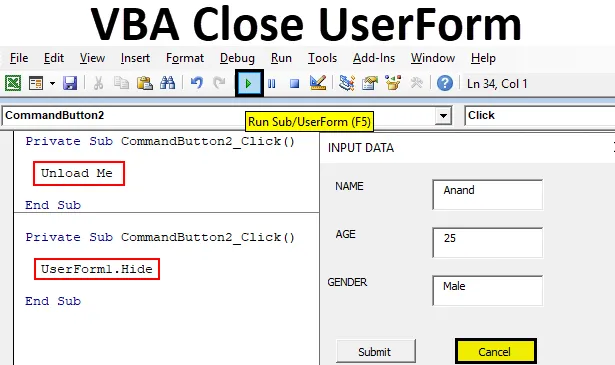
Excel VBA Bezárás a felhasználói profilhoz
Korábban megvitattuk, hogyan lehet létrehozni a UserForm-ot a VBA-ban. Most, hogy megkapja a felhasználó adatait, volt egy gomb a beküldéshez, amely azután a felhasználó által megadott értéket egy Excel lapba tárolta. De mi marad az érték megadása után, még mindig megvan. Vagy mi van, ha a felhasználó nem akar adatot megadni és bezárni a felhasználói űrlapot. Nem vitattuk meg, hogyan zárjuk le a felhasználói űrlapot a felhasználó számára. Hasonlóan az Elküldés gombra az adatok elküldéséhez, volt egy másik gombunk is, amely a visszavonáshoz készült, és amely a felhasználói űrlap elrejtésére szolgál. A Mégse gombnak saját kódja is van, hogy elrejtse a felhasználói űrlapot a felhasználótól. Most két módszer létezik, amelyekkel elrejthetjük a felhasználói űrlapot. Ezek a következők:
- Az első módszer az, ha a Unload Me módszert használjuk. Ez a módszer letölti a UserForm-ot, és eltűnik a kijelzőről.
- Egy másik módszer a Useform.Hide módszer használata. Ez a módszer elrejti a UserForm-ot a kijelzőről.
Ajánlott a második módszer használata a UserForm bezárására, mivel az első módszer teljesen lemeríti a UserForm-ot, és a felhasználó által bevitt adatok teljesen elvesznek. De amikor a UserForm elrejtésének második módszerét alkalmazzuk, akkor még mindig jelen van a felhasználói űrlapon a felhasználó által elvégzett utolsó bejegyzés.
Hogyan lehet bezárni a UserForm programot az Excel VBA alkalmazásban?
Megtanuljuk, hogyan lehet bezárni a UserForm-ot az Excel VBA-ben annak különbségével, és néhány példával, de először tanuljuk meg a felhasználói forma bezárásának módszerét a VBA-ban.
Kétféle módszerrel zárható be a felhasználói forma a VBA-ban:
- Töltsön le
- Elrejt
Excel VBA Bezárás a UserForm - 1. példa
Először próbáljuk ki a UserForm bezárásának módszerét az Unload Me opcióval. Az előző cikkben volt egy felhasználói űrlap, amely az alábbiak szerint néz ki.
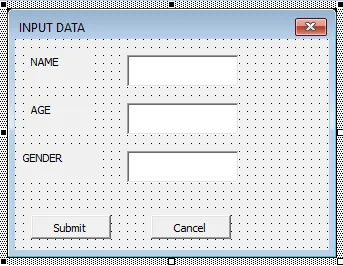
A beküldés gombhoz volt kódunk, amely Excel-ben tárolta a felhasználó által bevitt adatokat. Most kattintson duplán a Mégse gombra, amely a következőképpen nyitja meg a kódot:
Kód:
Privát alpont CommandButton2_Click () Sub befejezése
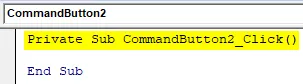
A Mégse gomb a második parancsgomb volt, amelyet a felhasználói űrlapnak adtunk meg. Írja be a kódnyilatkozatot Töltsön le a szakaszba, az alábbi kép szerint.
Kód:
Privát al CommandButton2_Click () Unload Me End Sub
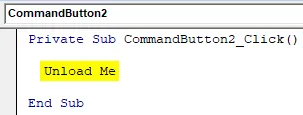
Láthatjuk, hogy én vagyok a Kirakodás objektuma nyilatkozat. Most futtassa a felhasználói űrlapot az F5 billentyű megnyomásával annak megjelenítéséhez.

Nyomja meg a Mégse gombot, hogy lássa, hogy a felhasználói forma eltűnik, és visszatér minket a projekt ablak eredeti felhasználói formájához.
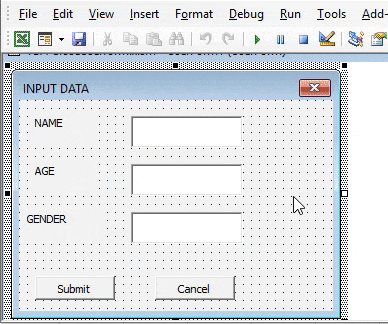
Excel VBA Bezárás a UserForm - 2. példa
Most próbáljuk ki a második módszert, amely a userform.hide módszert a fentiekhez hasonló módon, először, nyissa meg a felhasználói űrlapot a felhasználói ablakban a projekt ablakban.
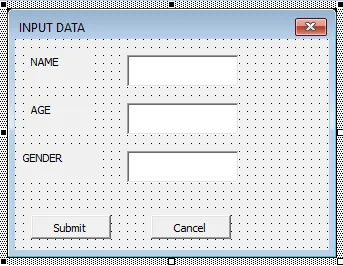
Most kattintson duplán a Mégse gombra, amely megnyitja a Mégsem parancs gomb nézetkódját.
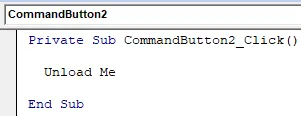
Már van az Unload Me nyilatkozat a visszavonási parancsban, törölje a kódot, és cserélje le a Userform.Hide utasításra.
Kód:
Privát alparancsButton2_Click () UserForm1.Hide End befejezése
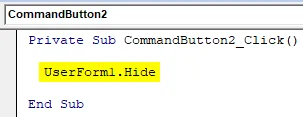
Most futtassa újra a felhasználói űrlapot az F5 billentyű lenyomásával és jelenítse meg a képernyőn.

A visszavonás gomb megnyomásakor ismét a felhasználói űrlap projektablakába kerülünk. Most mindannyian kíváncsi lehetünk, hogy mi a különbség a két módszer között, mivel mindkét módszer tökéletesen bezárja a felhasználói formát nekünk, akkor miért a két módszer második legeredményesebb módszere. Pontosan megtudjuk, miért a következő két példában.
Excel VBA Bezárás a UserForm - 3. példa
Most térjünk át a Mégse gomb első módszerének Távolítsuk el parancsát, és adjunk némi adatot a felhasználói űrlaphoz. Kattintson duplán a felhasználói forma formájában a Mégse gombra, hogy megnyissa a parancsgomb nézetkódját, és cserélje ki a kódot az Unload Me utasításra az alábbiak szerint.
Kód:
Privát al CommandButton2_Click () Unload Me End Sub
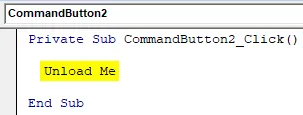
Most futtassa újra a felhasználói űrlapot az F5 billentyű lenyomásával, és tegye láthatóvá a képernyőn.

Adjunk néhány adatot a felhasználói űrlaphoz az alábbiak szerint. Most ne nyomja meg a benyújtás gombot, nyomja meg a Mégse gombot.
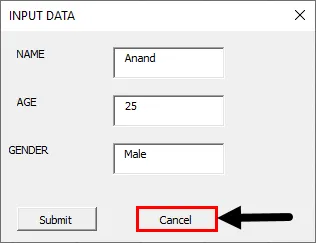
Futtassa újra a felhasználói űrlapot az F5 billentyű megnyomásával.
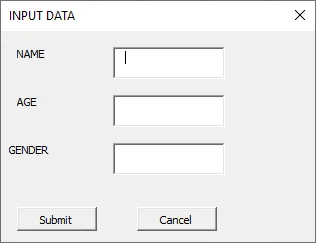
Most láthatjuk, hogy elvesztettük azokat az adatokat, amelyeket a felhasználói űrlapnak adtunk meg, mivel nem nyújtottuk be őket, azokat nem tároltuk a munkalapon, és az Unform Me paranccsal bezártuk a felhasználói űrlapot, amely eltávolította a már kitöltött adatokat.
Excel VBA Bezárás a UserForm - 4. példa
Most végezzük el ugyanazt a gyakorlatot, de a Userform.Hide utasítás használatával
A visszavonási parancsban cserélje ki a kódját a userform.hide módszerrel, az alább látható módon.
Kód:
Privát alparancsButton2_Click () UserForm1.Hide End befejezése
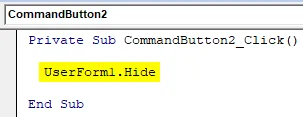
Most újra futtatjuk a felhasználói űrlapot az F5 billentyű lenyomásával, és az alábbiak szerint szolgáltatunk némi adatot.
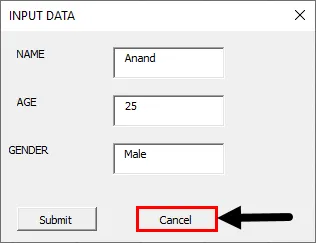
Most nyomja meg a Mégse gombot, és futtassa újra a felhasználói űrlapot, amely a következő eredményt fogja kapni.
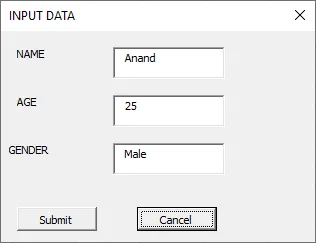
Az adatok még akkor sem vesznek el, ha megnyomjuk a visszavonás gombot, ha megnyomjuk az elküldést, az adatok Excelben tárolódnak, az alábbiak szerint.
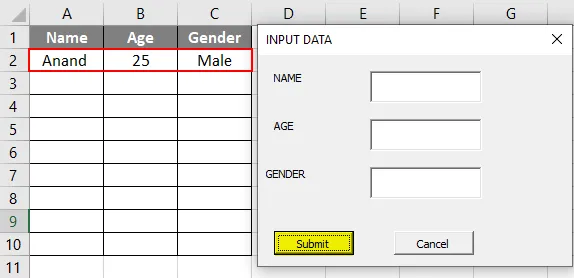
Az adatok tárolása után a felhasználói űrlap üres, és a visszavonási gombbal bezárhatjuk a felhasználói űrlapot,
Dolgok, amikre emlékezni kell
- Miután az adatbevitelt a felhasználó elvégezte, bezárnia kell a felhasználói űrlapot, így ugyanolyan fontos, mint a beküldés gombra.
- A Userform bezárása a VBA felhasználói formátumának parancsgombjában található, általánosságban Mégse vagy Bezárás névvel.
- Két különféle módszer létezik a felhasználói űrlap bezárására, de végül ugyanazt a célt szolgálják, mint egymással.
- A Userform.Hide módszer a leginkább ajánlott, mivel akkor is, ha a felhasználói adatlapot az adatbevitel előtt bezárja, a felhasználó nem veszíti el az adatot, és a felhasználó által készített bejegyzés ismét megjelenik, amikor a felhasználó megnyitja a felhasználói űrlapot.
Ajánlott cikkek
Ez a VBA Close UserForm útmutatója. Itt tárgyaljuk, hogyan lehet bezárni a UserForm programot az Excel programban az Unload Me utasítás és a Userform.Hide módszer használatával a VBA-ban, néhány gyakorlati példával és letölthető Excel sablonnal együtt. Megnézheti más javasolt cikkeinket -
- Hogyan lehet aktiválni a lapot a VBA-ban?
- Értékelje a Képletet Excelben
- Teljes útmutató a VBA lista dobozához
- HYPERLINK képlet Excelben